Cara Mengunduh GIF dari GIPHY
Bermacam Macam / / November 28, 2021
NS Format Pertukaran Grafik atau GIF adalah alat komunikasi online yang menggemaskan. Bahkan, email bisnis sering kali berisi GIF. Mereka memainkan peran utama dalam revolusi digital komunikasi media. Ini dirilis pada 15th Juni 1987, dan telah menjadi populer di seluruh dunia karena kompatibilitasnya antara aplikasi dan sistem operasi. Banyak pebisnis menggunakan GIF sebagai logo bisnis. Video dan animasi juga dibuat dengan mereka. Mereka sangat populer di platform seperti Tumblr, Facebook, & Twitter. Tetapi banyak pengguna mengajukan pertanyaan ini kepada kami: bagaimana cara mengunduh GIF? Pada artikel ini, Anda akan mempelajari cara mengunduh dan menyimpan GIF dari platform populer seperti GIPHY, Google, Pixiv, Twitter, GIFER, dan Tenor.
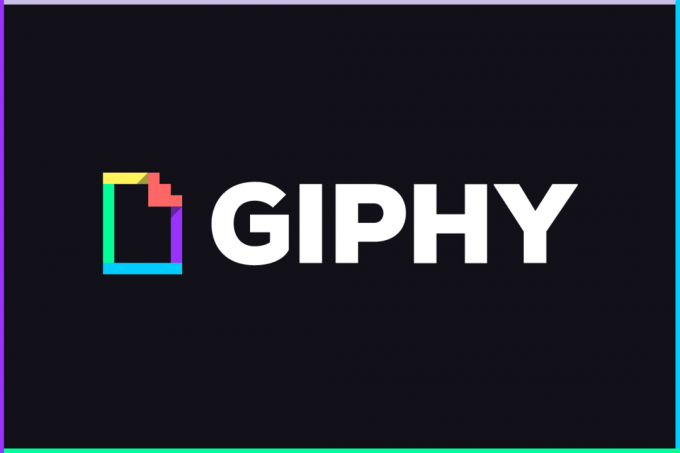
Isi
- Cara Mengunduh GIF dari GIPHY
- Metode 1: Unduh GIF dari GIPHY
- Metode 2: Unduh dari Twitter
- Metode 3: Gunakan Pixiv
- Metode 4: Unduh dari Google Penelusuran
- Metode 5: Unduh GIF dari Tenor
- Metode 6: Gunakan GIFER
Cara Mengunduh GIF dari GIPHY
Metode 1: Unduh GIF dari GIPHY
GIPHY adalah mesin pencari GIF terbesar yang berisi miliaran GIF. Sayangnya, tidak ada tombol unduh yang tersedia di halaman tersebut. Jangan khawatir karena kami akan menunjukkan cara mengunduh GIF dari GIPHY di bawah ini.
1. Membuka GIPHY di kamu peramban web.
2. Sekarang, temukan favoritmu GIF.
3. Klik kanan pada GIF dan pilih Menyimpan gambar sebagai… pilihan, seperti yang ditunjukkan.

4. Pilih lokasi yang diinginkan di PC Anda, Ganti nama file dan klik Menyimpan, seperti yang digambarkan.
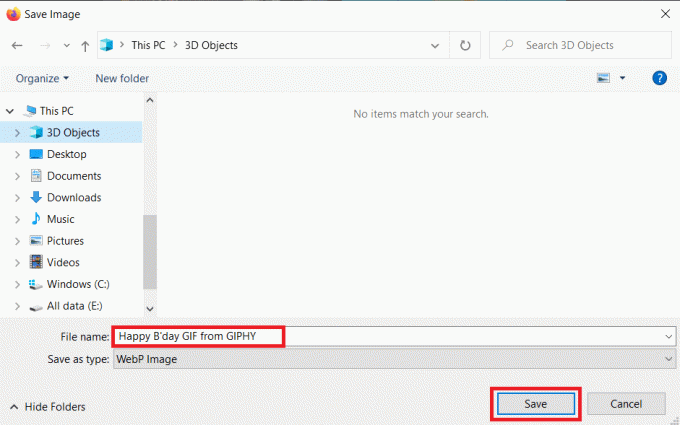
GIF akan disimpan di sistem Anda.
Metode 2: Unduh dari Twitter
Bayangkan Anda menggulir umpan Twitter Anda dan menemukan GIF yang menarik minat Anda tetapi Anda tidak tahu cara mengunduhnya. Nah, berikut ini adalah langkah-langkah yang bisa kamu ikuti untuk mendownload GIF di Twitter.
1. Pergi ke Indonesia dan masuk ke Anda IndonesiaAkun.
2. Klik kanan pada GIF kamu suka.
3. Sekarang, pilih Salin alamat Gif, seperti yang ditunjukkan.
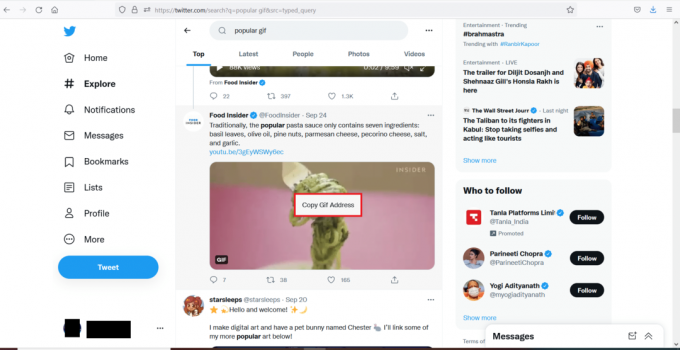
4. Sekarang, buka Halaman web SaveTweetVid, tempel alamat yang disalin di Masukkan URL Twitter… kotak dan klik Unduh.
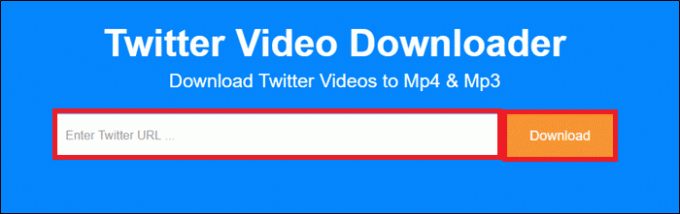
5. Terakhir, klik Unduh Gif atau Unduh MP4 tombol tergantung pada format di mana Anda ingin menyimpan file.

Anda telah berhasil menyimpan GIF favorit Anda dari Twitter.
Baca juga:4 Cara Memperbaiki Tweet Ini Tidak Tersedia di Twitter
Metode 3: Gunakan Pixiv
Pixiv adalah komunitas online yang khusus ditujukan untuk artis. Anda dapat mengunggah pekerjaan Anda dan membiarkan orang lain mengakses, menggunakan, dan menyukainya. Ini menawarkan beberapa ilustrasi animasi yang disebut Ugoira dan Manga. Jika Anda adalah pengguna Pixiv, terkadang Anda mungkin perlu mengunduh beberapa GIF yang luar biasa. Di bawah ini adalah langkah-langkah untuk mengunduh GIF dari Pixiv.
1. Meluncurkan Google Chrome dan navigasikan ke Toko web Chrome.
2. Jenis Perangkat Pixiv di bilah pencarian seperti yang ditunjukkan di bawah ini dan tekan Memasuki.
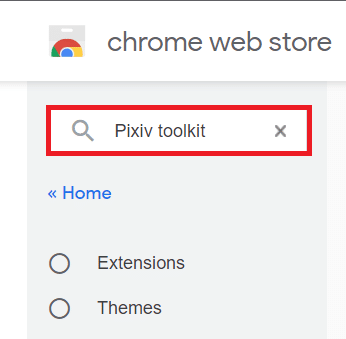
3. Sekarang, pilih pixivPerangkat lalu klik Tambahkan ke Chrome.
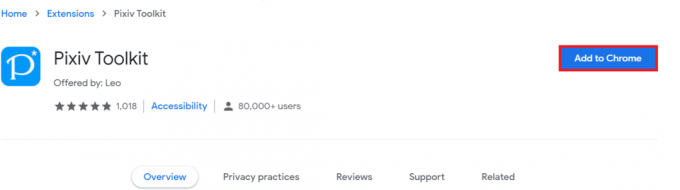
4. Klik Tambahkan ekstensi pada prompt yang muncul.

5. Selanjutnya, navigasikan ke Pixiv Fanbox dan cari GIF/Ugoira Anda ingin mengunduh.
6. Klik kanan pada GIF dan pilih Menyimpan gambar sebagai… seperti yang disorot.
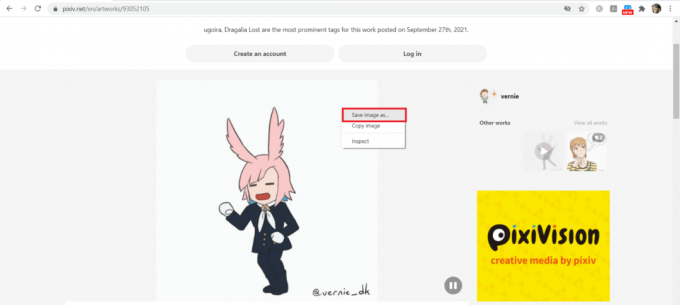
7. Pilih direktori yang sesuai, ganti nama file dan klik Menyimpan. GIF tersebut akan diunduh di format PNG, seperti yang ditunjukkan.

Metode 4: Unduh dari Google Penelusuran
Di antara semua situs web populer, menyimpan GIF dari Google jauh lebih mudah. Ikuti langkah-langkah yang diberikan di bawah ini untuk mengunduh GIF dari Google:
1. Navigasi ke GoogleChrome peramban.
2. Temukan GIF favorit Anda menggunakan Bilah pencarian Google misalnya gif kucing
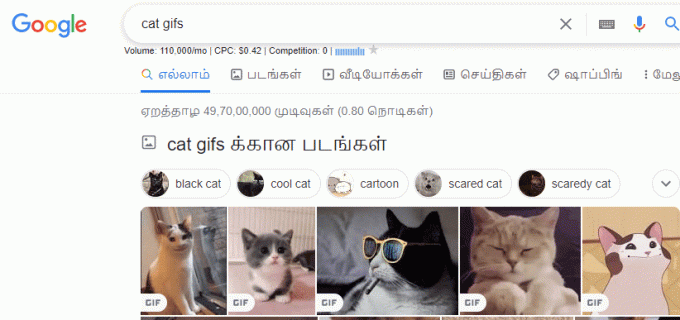
3. Klik kanan pada yang diinginkan GIF lalu, pilih Menyimpan gambar sebagai… pilihan.

4. Arahkan ke direktori yang diperlukan, ganti nama dan menyimpan file di Gambar GIF formatnya, seperti yang ditunjukkan.

Baca juga:Hapus Riwayat Pencarian Google & Semua yang diketahuinya tentang Anda!
Metode 5: Unduh GIF dari Tenor
Tenor adalah mesin pencari GIF online yang populer. Anda dapat menarik dan melepaskan file GIF Anda ke situs web dengan menggunakan MENGUNGGAH pilihan di bagian atas layar. Dalam satu sesi, Anda dapat unggah hingga sepuluh file GIF yang berbeda. Ikuti langkah-langkah yang diberikan untuk mengunduh GIF dari Tenor.
1. Buka tautan yang diberikan untuk meluncurkan Halaman GIF Tenor.
2. Ketik nama GIF atau Stiker favorit Anda di bilah pencarian (mis. power puff) dan pukul Memasuki.
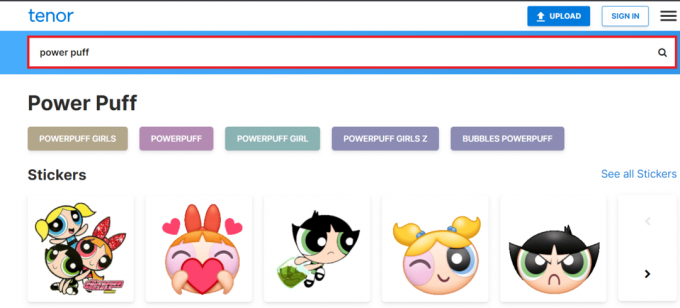
3. Klik kanan pada Anda hasil pencarian dan pilih Menyimpan gambar sebagai… seperti yang ditunjukkan di bawah ini.

4. Sekarang, pilih lokasi dan menyimpan berkas.
Baca juga:3 Cara Membuat GIF di Windows 10
Metode 6: Gunakan GIFER
GIFER adalah salah satu alat online terbaik untuk mengunduh GIF. Anda dapat mengunggah atau mengunduh GIF apa pun dari sini. Beberapa kategori terdaftar di situs web, yang membantu pengguna untuk memilih atau memilih GIF favorit mereka dengan mudah. Berikut adalah langkah-langkah yang dapat Anda ikuti untuk mengunduh GIF dari GIFER.
1. Meluncurkan Gifer dan cari GIF favorit di bilah pencarian, seperti yang ditunjukkan.
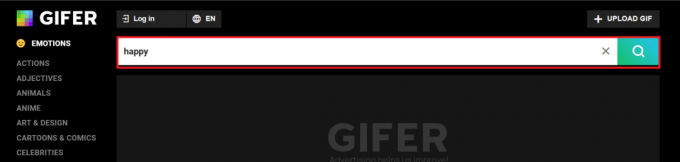
2. Klik kanan pada Anda GIF dari hasil pencarian dan klik Menyimpan gambar sebagai… pilihan.

3. Terakhir, pilih lokasi, ganti nama file dan klik Menyimpan.
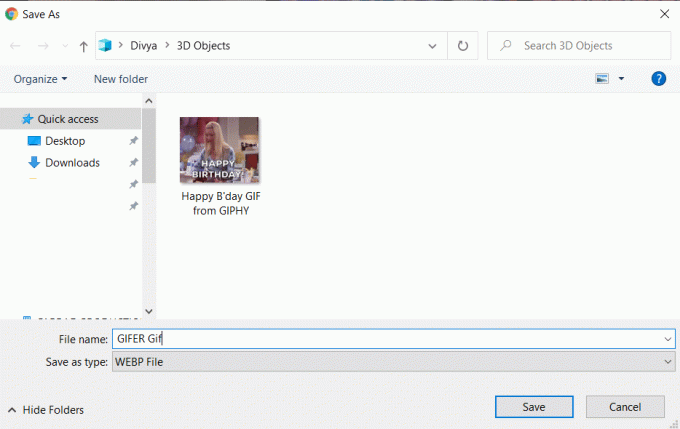
Ini adalah cara menyimpan file GIF dari GIFER sebagai file WebP.
Direkomendasikan:
- Cara Menggunakan Efek Teks Obrolan Skype
- Cara Menggunakan Emoji di Windows 10
- 9 Cara Memperbaiki Video Twitter Tidak Bisa Diputar
- Cara Menghapus File Pengaturan Win di Windows 10
Kami harap panduan ini bermanfaat dan Anda dapat unduh GIF dari GIPHY, Google, Pixiv, Twitter, GIFER, dan Tenor. Beri tahu kami metode mana yang menurut Anda paling mudah untuk mengunduh GIF. Jika Anda memiliki pertanyaan atau saran mengenai artikel ini, silakan tinggalkan di bagian komentar.



